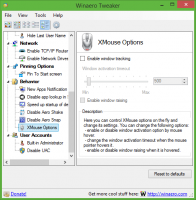تعطيل أجندة التقويم في نظام التشغيل Windows 10
بدءًا من تحديث الذكرى السنوية ، يمكن لنظام التشغيل Windows 10 أن يعرض لك جدول أعمال في قائمة التقويم المنبثقة على مدار الساعة. يتم توفيره بواسطة تطبيق التقويم ويعرض الأحداث المجدولة. إذا لم يكن لديك أي نفع أو كان يعرض مواعيد التقويم الخاصة بك ، فقد ترغب في التخلص من جدول الأعمال. هنا كيف يمكن القيام بذلك.
إليك كيف تبدو أجندة تطبيق التقويم:
 منطقة "لا توجد أحداث" محجوزة للأحداث المستقبلية التي قد يضيفها المستخدم في التقويم. بمجرد تعطيل جدول الأعمال ، ستختفي المنطقة ويصبح المنبثق أيضًا أقل ارتفاعًا.
منطقة "لا توجد أحداث" محجوزة للأحداث المستقبلية التي قد يضيفها المستخدم في التقويم. بمجرد تعطيل جدول الأعمال ، ستختفي المنطقة ويصبح المنبثق أيضًا أقل ارتفاعًا.
تعطيل أجندة التقويم في نظام التشغيل Windows 10
لتعطيل Calendar أجندة في Windows 10 ، تحتاج إلى إيقاف تشغيله من تطبيق الإعدادات.
- أفتح الإعدادات.
- انتقل إلى الخصوصية - التقويم.

- هناك على اليمين ، أوقف تشغيل المفتاح "السماح للتطبيقات بالوصول إلى التقويم الخاص بي". بمجرد الانتهاء من ذلك ، سيختفي جدول الأعمال!

قبل:
 بعد، بعدما:
بعد، بعدما:

هذا كل شيء. قد تكون مهتمًا أيضًا بتعلم كيفية ذلك اجعل تقويم Windows 10 يظهر الأعياد الوطنية.